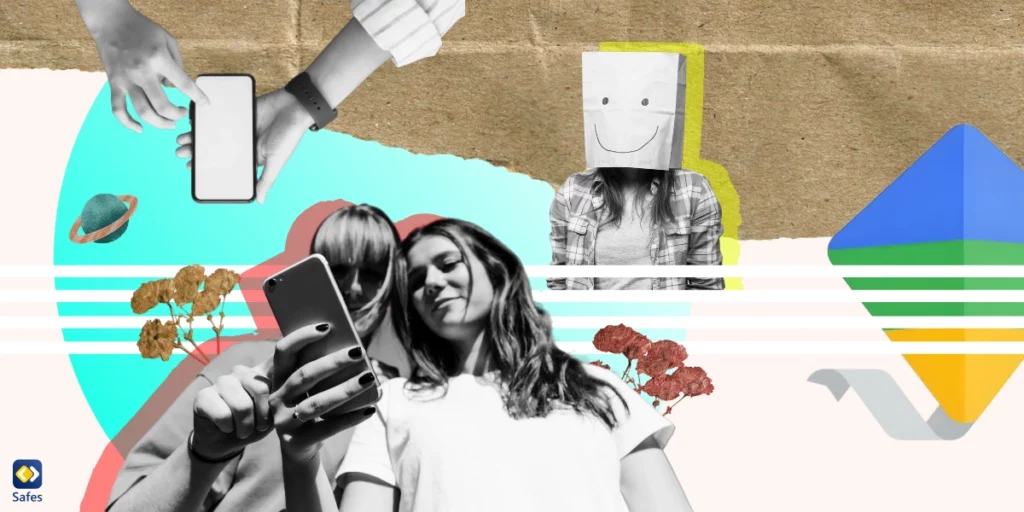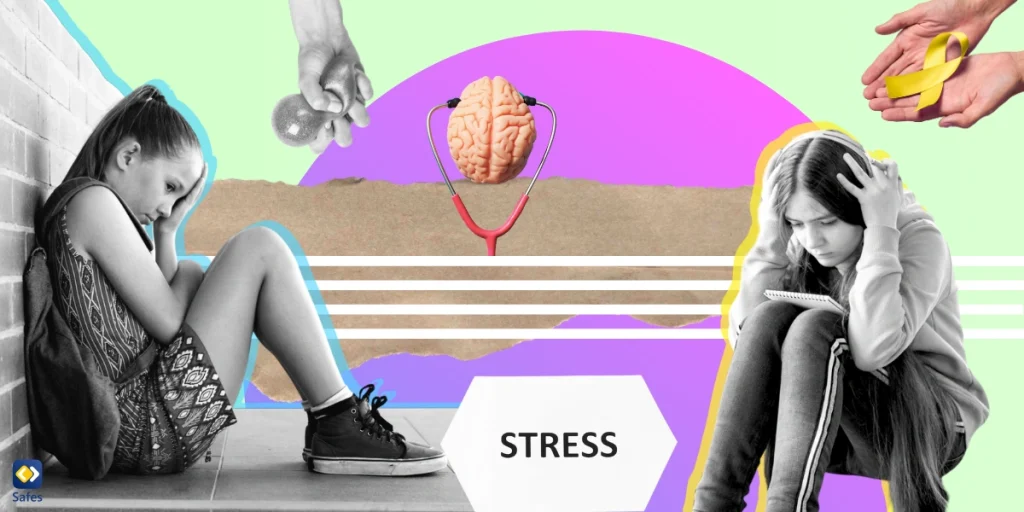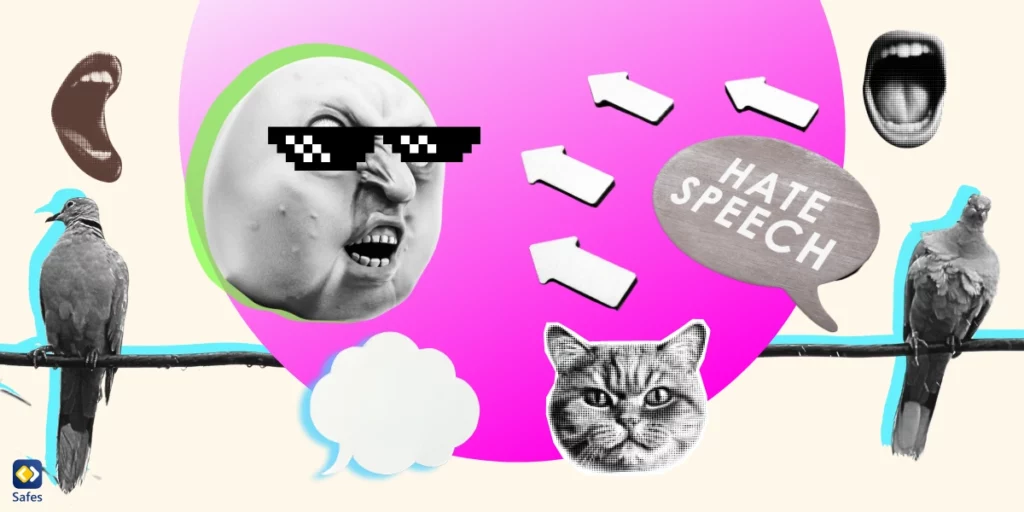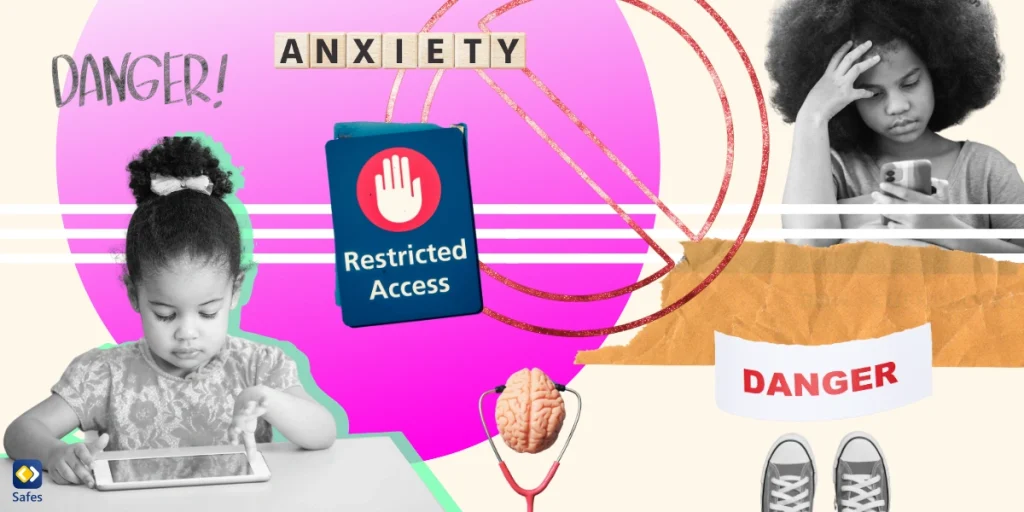Willkommen im digitalen Dschungel, liebe Eltern! Im Zeitalter der Bildschirme und des endlosen Scrollens wissen wir, dass Sie auf der Suche nach der perfekten Balance sind, um Ihrem Kind die Freiheit zum Erkunden zu geben und es in der Online-Welt sicher zu halten. Machen Sie sich keine Sorgen, denn wir halten Ihnen mit dieser vollständigen Anleitung zum Einrichten von Family Link auf dem iPhone den Rücken frei. Begrüßen Sie Ihren neuen digitalen Eltern-Sidekick! Family Link ist ein leistungsstarkes Tool, mit dem Sie die iPhone-Nutzung Ihrer Kinder überwachen und verwalten können, um sicherzustellen, dass sie sich nicht in der virtuellen Wildnis verirren. Aber es gibt noch bessere Alternativen zu dieser App, die wir in diesem Blog besprechen werden. Lassen Sie uns also gemeinsam dieses Abenteuer der elterlichen Kontrolle beginnen!
Family Link auf iPhone einrichten
Das Einrichten von Family Link auf iPhone ist keine schwierige Aufgabe. Sie müssen die Family Link-App aus dem App Store herunterladen und installieren, ein Family Link-Konto erstellen, das iPhone Ihres Kindes einrichten, die Kindersicherung und Einstellungen verwalten und schließlich die iPhone-Nutzung Ihres Kindes überwachen und verwalten.
- Öffnen Sie zunächst den App Store auf Ihrem iPhone und suchen Sie in der Suchleiste nach „Family Link“. Sobald Sie die App gefunden haben, tippen Sie auf „Abrufen“ und folgen Sie den Anweisungen, um die App auf Ihrem Gerät zu installieren.
- Nach der Installation der App müssen Sie ein Family Link-Konto für sich selbst als Elternteil erstellen. Öffnen Sie dazu die App und folgen Sie den Anweisungen, um Ihre persönlichen Daten einzugeben, einschließlich Ihres Namens, Ihrer E-Mail-Adresse und Ihres Passworts.
- Als nächstes ist es an der Zeit, das iPhone Ihres Kindes mit Family Link einzurichten. Sie müssen das Google-Konto Ihres Kindes zu seinem iPhone hinzufügen. Öffnen Sie die App „Einstellungen“ auf ihrem Gerät und tippen Sie dann auf „Passwörter & Konten“. Wählen Sie dort „Konto hinzufügen“ und wählen Sie „Google“ aus der Liste der Optionen. Geben Sie die Daten des Google-Kontos Ihres Kindes ein und folgen Sie den Anweisungen, um den Einrichtungsvorgang abzuschließen. Es versteht sich von selbst, dass Sie, wenn Ihr Kind kein Google-Konto hat, zuerst eines für es erstellen müssen.
Sobald Sie das iPhone Ihres Kindes mit Family Link eingerichtet haben, können Sie die Kindersicherung und die Einstellungen an Ihre Bedürfnisse anpassen.
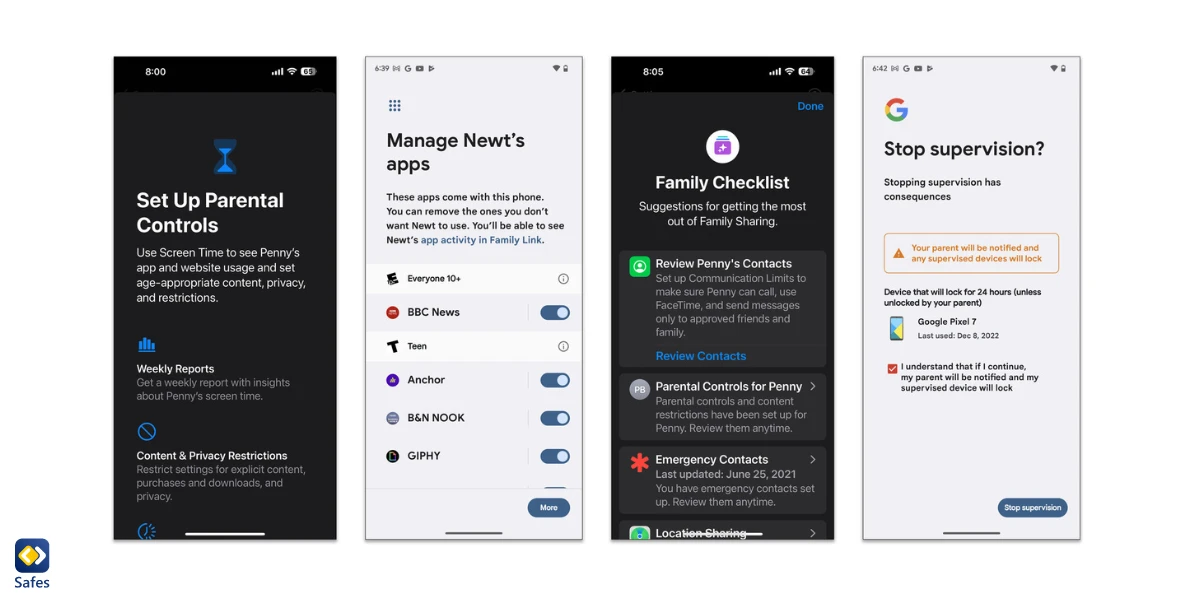
Was Bietet Family Link?
Family Link bietet viele Kindersicherungsoptionen, darunter das Festlegen von Bildschirmzeitlimits, das Filtern von Inhalten und das Genehmigen von App-Downloads. Um diese Einstellungen anzupassen, öffnen Sie die Family Link-App, wählen Sie das Konto Ihres Kindes aus und tippen Sie auf „Einstellungen verwalten“. Von dort aus können Sie verschiedene Limits und Einschränkungen festlegen, um die iPhone-Nutzung Ihres Kindes zu verwalten.
Schließlich können Sie Family Link verwenden, um die iPhone-Nutzung Ihres Kindes zu überwachen und zu verwalten. Die App bietet Aktivitätsberichte, die zeigen, wie viel Zeit Ihr Kind auf seinem Gerät verbringt und welche Apps es am häufigsten verwendet. Sie können die App auch verwenden, um Apps und Inhalte auf dem iPhone Ihres Kindes aus der Ferne zu verwalten und Zeitlimits für bestimmte Apps oder Aktivitäten festzulegen. Öffnen Sie einfach die Family Link-App, wählen Sie das Konto Ihres Kindes aus und tippen Sie auf „Einstellungen verwalten“, um auf diese Funktionen zuzugreifen.
Häufige Bedenken bezüglich Family Link
Family Link ist eine großartige App, um die Online-Aktivitäten Ihres Kindes zu überwachen und zu steuern, aber wir verstehen, dass Sie bei jeder neuen Technologie viele Bedenken und Fragen haben. Ein häufiges Anliegen ist Datenschutz und Sicherheit. Seien Sie versichert, dass Family Link unter Berücksichtigung der Privatsphäre und Sicherheit Ihres Kindes entwickelt wurde. Google nimmt Datenschutz und Sicherheit sehr ernst, und Family Link ist da keine Ausnahme.
Wenn Sie Family Link einrichten, können Sie das Konto Ihres Kindes steuern und seine Aktivitäten von Ihrem eigenen Gerät aus überwachen. Sie können Bildschirmzeitlimits festlegen, Apps genehmigen oder blockieren und sogar das Gerät Ihres Kindes orten, wenn es verloren geht oder gestohlen wird.
Aber was ist mit den Daten Ihres Kindes? Family Link sammelt nur die Daten, die für das Funktionieren der App erforderlich sind, und Sie können diese Daten jederzeit einsehen und löschen. Außerdem ist das Google-Konto Ihres Kindes durch die erweiterten Sicherheitsfunktionen von Google geschützt, wie z. B. die Zwei-Faktor-Authentifizierung und automatische Sicherheitsupdates.

Bessere Alternative zu Family Link
Family Link ist zwar ein großartiges Tool für die iPhone-Kindersicherung, aber es ist möglicherweise nicht für jede Familie am besten geeignet. Glücklicherweise gibt es andere Optionen auf dem Markt, wobei Safes eine der Top-Alternativen ist. Safes ist eine plattformübergreifende App, die auf allen Geräten funktioniert, einschließlich Telefonen, Tablets und Computern mit Android-, iOS-, Windows- und Mac-Betriebssystemen. Erleben Sie digitale Sicherheit mit Safes! Starten Sie noch heute Ihre kostenlose Testversion und greifen Sie auf erweiterte Kindersicherungsfunktionen zu, die umfassenden Schutz für alle Geräte und Plattformen bieten. Machen Sie den ersten Schritt zu einem sichereren Online-Erlebnis – starten Sie jetzt Ihre Testversion!
Safes bietet mehr Funktionen als Family Link und ist damit ein umfassendes Tool für Eltern, die die Gerätenutzung ihres Kindes überwachen und verwalten möchten. Mit Safes können Sie beispielsweise Apps und Websites blockieren, Zeitlimits festlegen und den Standort Ihres Kindes in Echtzeit verfolgen. Außerdem bietet Safes detaillierte Berichte über die Gerätenutzung, die Ihnen einen Einblick in die digitalen Gewohnheiten Ihres Kindes geben.
Eine weitere Funktion, die Safes von Family Link unterscheidet, ist die Möglichkeit, Social-Media-Aktivitäten zu überwachen. Mit Safes können Eltern die Social-Media-Aktivitäten ihres Kindes auf mehreren Plattformen sehen, darunter Facebook, Instagram und Snapchat. Diese Funktion ist besonders wichtig im heutigen digitalen Zeitalter, in dem soziale Medien viele Risiken für Kinder darstellen können.
Übrigens: Safes kann Ihr Kind bis zu seinem 18. Lebensjahr schützen. Sobald Sie Safes Kid (die auf dem Gerät Ihres Kindes installierte Safes-Begleit-App) eingerichtet haben, gibt es für Ihr Kind keine Möglichkeit mehr, Ihre Einstellungen zu widerrufen oder die App zu deinstallieren. In der Zwischenzeit haben Sie mit Family Link dieses Privileg, bis Ihr Kind 13 Jahre alt wird, denn danach kann Ihr Kind wählen, ob Sie sein Smartphone überwachen lassen oder nicht.
Alles in allem ist Family Link zwar ein großartiges Tool für die iPhone-Kindersicherung, Safes bietet jedoch umfassendere Funktionen und funktioniert auf allen Geräten, was es zur besten Alternative macht. Die Gewährleistung der Online-Sicherheit unserer Kinder hat im digitalen Zeitalter höchste Priorität. Auf unseren Ressourcenseiten finden Sie leicht verständliche Anleitungen zum Einrichten der Standard-Kindersicherung auf einer Vielzahl von Geräten, darunter Android, iPhone, Mac und Windows. Diese Leitfäden sollen Eltern die Werkzeuge an die Hand geben, die sie benötigen, um ihre Kinder vor Online-Risiken zu schützen. Entdecken Sie unsere Ressourcen unten, um zu erfahren, wie Sie auf jedem Gerät ein sicheres Online-Erlebnis für Ihre Familie schaffen:
Fazit: So richten Sie Family Link auf dem iPhone ein
Unterm Strich ist es wichtig, die digitalen Aktivitäten Ihres Kindes im Auge zu behalten, und Family Link ist ein hervorragendes Tool, das Ihnen dabei hilft. Mit der benutzerfreundlichen Oberfläche und den umfassenden Steuerelementen können Sie die Telefonnutzung Ihres Kindes anpassen, die Bildschirmzeit begrenzen und die App-Nutzung überwachen. Außerdem erhalten Sie wertvolle Einblicke in die digitalen Gewohnheiten Ihres Kindes.
Das Einrichten von Family Link auf dem iPhone ist ein einfacher Vorgang, der nur wenige Minuten dauert und die Mühe wert ist. Mit dieser Anleitung zum Einrichten von Family Link auf dem iPhone können Sie die Online-Sicherheit Ihres Kindes gewährleisten und sich selbst beruhigen. Wenn Sie jedoch nach einer umfassenderen Lösung suchen, ist Safes eine großartige Alternative, die Multi-Plattform-Kompatibilität und zusätzliche Funktionen wie Social-Media-Überwachung bietet.